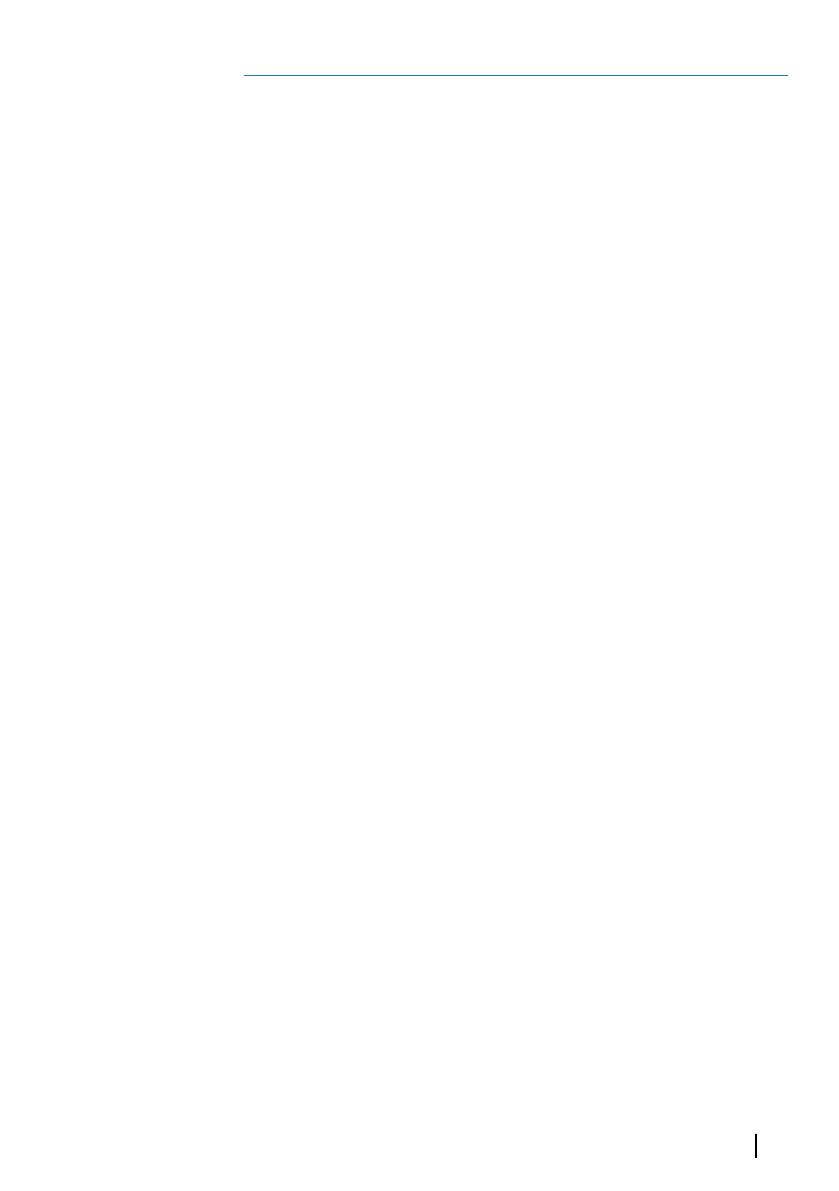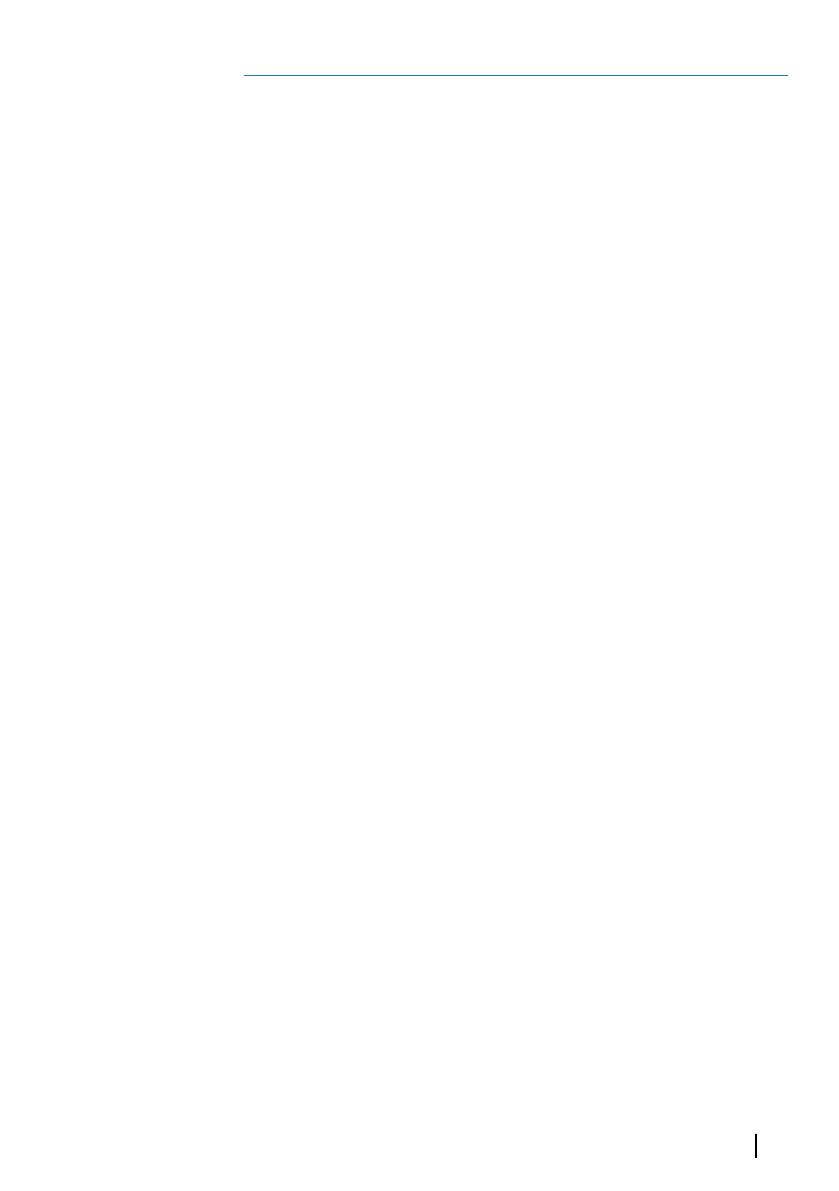
Johdanto
Vastuuvapauslauseke
Navico kehittää tuotteidensa ominaisuuksia jatkuvasti ja siksi
pidättää oikeuden tehdä muutoksia tuotteisiin koska tahansa ilman
ennakkoilmoitusta. Mainitut muutokset saattavat olla uudempia
kuin tämän asennusohjeen sisältämät tiedot. Jos tarvitset lisätietoja
ota yhteys lähimpään jälleenmyyjään.
Tämän laitteen ja siihen liittyvien antureiden ja lisälaitteiden asennus
ja käyttö tavalla, joka ei aiheuta onnettomuuksia, henkilövahinkoja
tai vahinkoja omaisuudelle, on täysin käyttäjän vastuulla. Tämän
tuotteen käyttäjä vastaa asianmukaisten ja turvallisten
veneilykäytäntöjen noudattamisesta.
NAVICO HOLDING AS, YHTIÖN TYTÄRYHTIÖT, HAARAKONTTORIT JA
YHTEISTYÖKUMPPANIT EIVÄT VASTAA TÄMÄN TUOTTEEN
EPÄASIALLISEN TAI VÄÄRÄN KÄYTÖN AIHEUTTAMISTA
VAHINGOISTA TAI LAIN VASTAISESTA KÄYTTÖTAVASTA
AIHEUTUNEISTA VAHINGOISTA.
Määräävä kieli: Tämä lausunto, kaikki liittyvät käyttöohjeet, oppaat ja
muu tuotteeseen liittyvä tieto (dokumentointi) saattaa olla
käännetty tai saatetaan kääntää muille kielille (käännös).
Dokumentoinnin ja käännösten välisissä mahdollisissa
ristiriitatilanteissa dokumentoinnin englanninkielistä versiota
pidetään virallisena versiona.
Tämän asennusohjeen tiedot vastaavat tuotteen ominaisuuksia
painohetkellä. Navico Holding AS, yhtiön tytäryhtiöt, haarakonttorit
ja yhteistyökumppanit pidättävät oikeuden teknisten tietojen
muutoksiin ilman ennakkoilmoitusta.
Tavaramerkit
Lowrance
®
ja Navico
®
ovat Navico Holding AS:n rekisteröityjä
tavaramerkkejä.
C-MAP
®
on C-MAPin rekisteröity tavaramerkki.
Navionics
®
on Navionics, Inc.:n rekisteröity tavaramerkki.
SD
™
ja microSD
™
ovat SD-3C, LLC:n tavaramerkkejä tai rekisteröityjä
tavaramerkkejä Yhdysvalloissa ja muissa maissa.
Muut karttatiedot: Copyright© 2012 NSI, Inc.: Copyright© 2012
Richardson’s Maptech.
Johdanto | Hook² Series Käyttäjän ohjekirja
3